HarmonyOS 鸿蒙Next log输出问题解决方案总结(HiLog、console...)
HarmonyOS 鸿蒙Next log输出问题解决方案总结(HiLog、console…)
- 检查是否选了过滤器和填写了正则匹配框
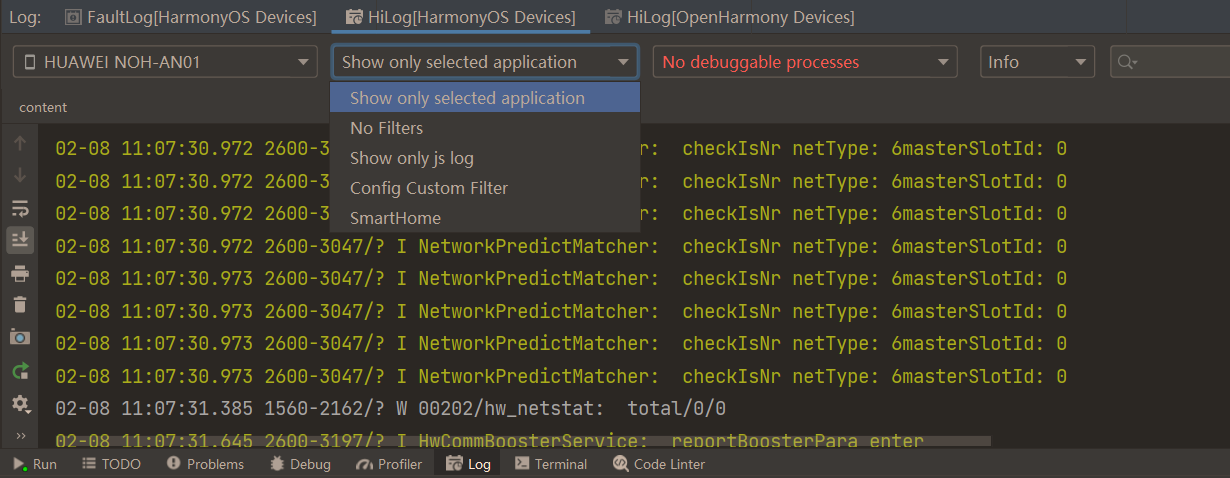
若log没有输出,查看是否日志系统被其他应用占用或者本地的5037日志服务没有打开
若只是没有输出自己的程序的,进入拨号界面,输入:*#*#2846579#*#*,进入后台设置->APLOG设置,选择打开 (USB->生产模式)
然后重启DevEco IDE工具,使得Hdc触发和HiLog服务的重新连接即可。
在真机的usb调试上,应用报错后会导致usb调试失效,所以收不到日志,需要把手机的usb调试关闭再重新打开
更多关于HarmonyOS 鸿蒙Next log输出问题解决方案总结(HiLog、console...)的实战教程也可以访问 https://www.itying.com/category-93-b0.html
更多关于HarmonyOS 鸿蒙Next log输出问题解决方案总结(HiLog、console...)的实战系列教程也可以访问 https://www.itying.com/category-93-b0.html
针对帖子标题“HarmonyOS 鸿蒙Next log输出问题解决方案总结(HiLog、console…)”的问题,以下是专业且简洁的回答:
在HarmonyOS鸿蒙系统中,遇到log输出问题时,主要关注HiLog和console日志的输出。
-
HiLog日志输出:
- 确保已正确引入HiLog相关的头文件和库。
- 使用正确的日志级别(如DEBUG、INFO、WARN、ERROR等)进行输出。
- 检查日志标签是否已正确配置,并确保标签与日志级别匹配。
- 验证日志缓冲区是否已满,若满则考虑增加缓冲区大小或定期清理。
-
Console日志输出:
- 确认代码中的printf或相关函数是否已正确调用。
- 检查控制台输出是否被重定向或禁用。
- 若使用IDE或调试工具,确保已正确配置日志输出选项。
-
通用排查步骤:
- 确认系统日志服务是否正常运行。
- 检查应用权限,确保有权限写入日志。
- 重启设备或应用,以清除可能的临时故障。
如果上述步骤无法解决问题,可能涉及更复杂的系统配置或代码问题。此时,建议直接联系HarmonyOS的官方技术支持。
如果问题依旧没法解决请联系官网客服,官网地址是 https://www.itying.com/category-93-b0.html,






